 McAfee Security Center öffnet sich nicht - weißes Fenster
McAfee Security Center öffnet sich nicht - weißes Fenster - 24.11.2012
von Thomas Windscheif / Microlinc
Symptom:
Beim öffnen des McAfee Security Centers erscheint nur ein weißes Fenster.
Ebenso erscheint kein Menü beim Klicken auf das McAfee-Symbol in der Symbolleiste.
Lösung:
In den meisten Fällen liegt es wohl an dem Microsoft Internet Explorer, genauer:
An den installierten Toolbars bzw. AddOns des Internet Explorers.
Um das Problem zu lösen, sollte man zuerst die Toolbars deinstallieren (Start>Programme und Funktionen).
In der zugrunde liegenden Anleitung handelt es sich um den Internet Explorer 9.
Add-Ons deaktivieren
Alternativ kann man auch die einzelnen AddOns deaktivieren, die Deinstallation würde ich aber vorziehen.
1. Dazu unter Start>Systemsteuerung>Internetoptionen öffnen, dann den Reiter "Programme" anklicken.
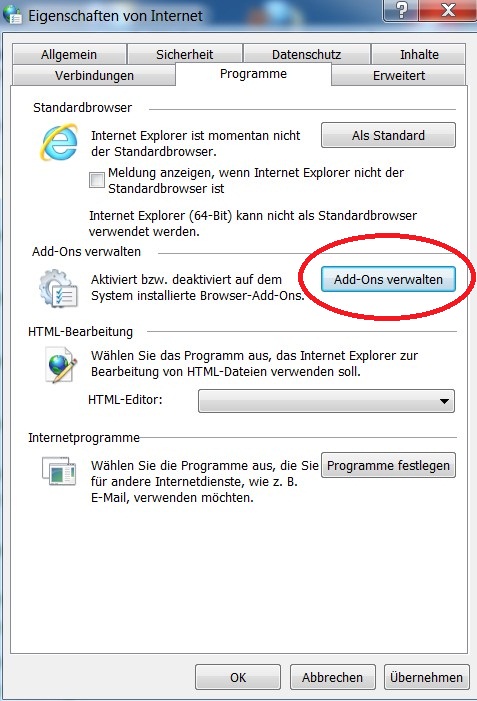
2. Klicken Sie auf den Button "Add-Ons verwalten".
3. Wählen Sie auf der linken Seite unter "Anzeigen:" "Alle Add-Ons", sofern diese Option nicht schon vorausgewählt ist.
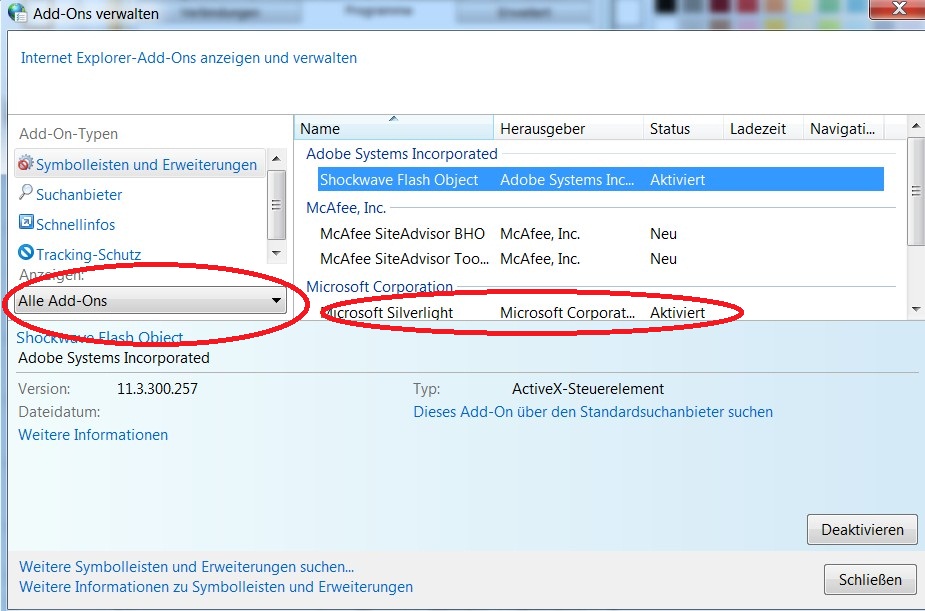
4. Auf der linken Seite Klicken Sie jeweils das Add-On an und wählen unten rechts "Deaktivieren".
INFO: Einige Add-Ons sollten Sie aktiviert lassen:
u. A. : - "Shockwave Flash Object"
5. Klicken Sie abschließend, nachdem Sie die Add-Ons deaktiviert haben auf "Schließen" und bei dem vorangegangenen Fenster auf "OK".
6. Führen Sie anschließend einen Neustart durch.
Internet Explorer Reset / Werkseinstellung
Sollte die Anleitung unter "Add-Ons deaktivieren" nicht erfolgreich gewesen sein, können Sie alternativ auch einen Reset des Internet Explorers durchführen.
1. Unter Start>Systemsteuerung>Internetoptionen wählen.
2. Klicken Sie auf den Reiter "Erweitert".
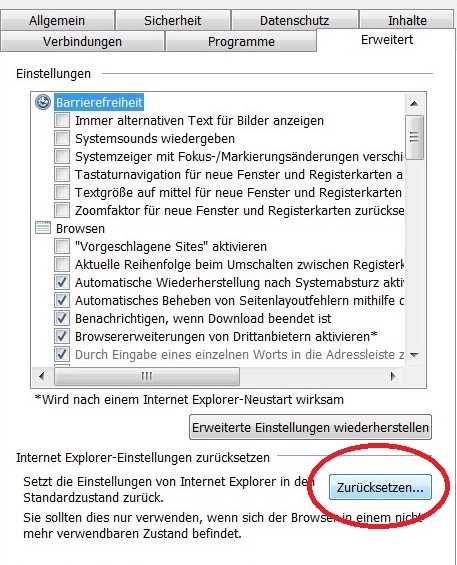
3. Klicken Sie unten rechts auf den Button "Zurücksetzen...".
4. Im neu erscheinenden Fenster setzen Sie bitte den Haken bei "Persönliche Einstellungen löschen". (Lesen Sie sich vorher durch welche Einstellung zurückgesetzt werden).
5. Klicken Sie anschließend auf den Button "Zurücksetzen".
6. Folgen Sie den Anweisungen des Internet Explorers.
7. Führen Sie anschließend einen Neustart durch.
Über Feedback würde ich mich freuen.